FirewallD es un software que proporciona la función de firewall del sistema para proteger a los usuarios de Fedora del acceso no deseado al deshabilitar y habilitar puertos, servicios o protocolos. Sin embargo, para los usuarios que están acostumbrados a una interfaz como la interfaz gráfica de usuario (GUI), la línea de comandos puede parecer difícil a primera vista porque no hay una representación visual y no se sienten cómodos aprendiendo la terminal de línea de comandos con la posibilidad de tener una sistema no seguro.
Sin embargo, puede instalar la GUI de FirewallD. Este programa de diseño elegante y simple es la combinación perfecta para aquellos que desean un fácil acceso a lo que sucede en su sistema sin tener demasiadas campanas y silbatos que los distraigan del mantenimiento de la seguridad.
En el siguiente tutorial, aprenderá cómo instalar y habilitar FirewallD e instalar la interfaz gráfica de usuario de FirewallD en Fedora 36 Linux usando la terminal de línea de comandos.
Actualizar Fedora
Comience por asegurarse de que su sistema esté actualizado con los paquetes más recientes; si no lo hace, es posible que se produzcan problemas más adelante con la instalación o con su sistema en general.
sudo dnf upgrade --refreshUna vez que haya terminado de actualizar y mejorar sus paquetes, instale FirewallD.
Instalar FirewallD
De forma predeterminada, FirewallD debe preinstalarse automáticamente en Fedora 36. Para confirmar si el firewall está presente, use el siguiente comando.
sudo firewall-cmd --versionEl resultado debe indicar un número de versión en el resultado que muestre la presencia de FirewallD.
Para los usuarios que no tienen el cortafuegos presente, puede ejecutar el siguiente comando a continuación.
sudo dnf install firewalld -yHabilitar FirewallD
Después de verificar o reinstalar FirewallD en su sistema Fedora, debe habilitar el servicio.
La mejor práctica es habilitar automáticamente el software de firewall al iniciar el sistema e iniciarlo de inmediato. Esto se puede lograr con un comando todo en uno de la siguiente manera.
sudo systemctl enable firewalld --nowA continuación, verifique el estado de FirewallD para asegurarse de que todo funcione y no haya errores.
systemctl status firewalldEjemplo de salida:
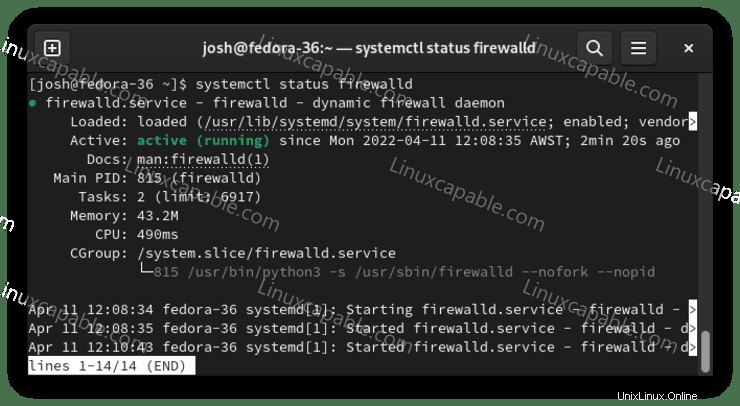
Como arriba, el backend de FirewallD está activo y funcionando correctamente.
Instalar interfaz gráfica de usuario de FirewallD
El siguiente paso es instalar la interfaz gráfica (GUI) para FirewallD. Los paquetes requeridos están presentes en Fedora 36.
Para comenzar la instalación, use el siguiente comando.
sudo dnf install firewall-config -yLos usuarios de KDE en Fedora pueden instalar el panel de control de KDE para FirewallD.
sudo dnf install plasma-firewall-firewalld -yEjecutar interfaz gráfica de usuario de FirewallD
Una vez que se haya completado la instalación, puede ejecutar la GUI abriendo la aplicación siguiendo la ruta.
Actividades> Mostrar aplicaciones> Firewall
Ejemplo:
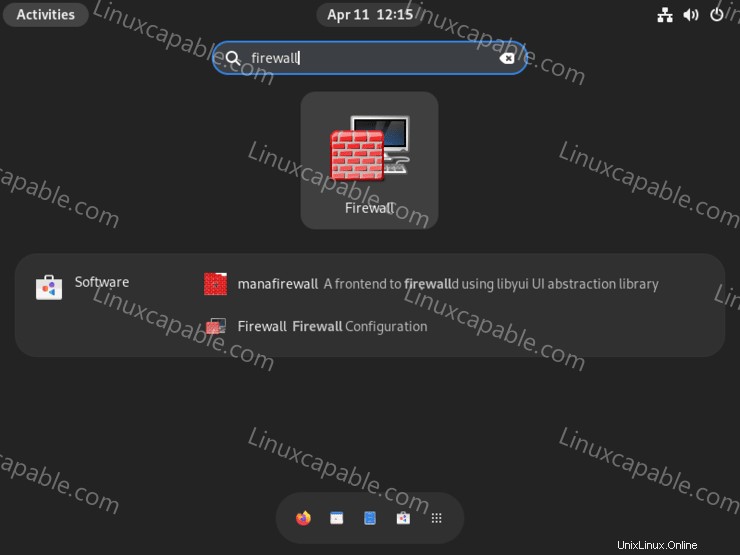
Una vez iniciado, puede comenzar a experimentar con la configuración del firewall, la lista principal que puede ver es pública, junto con servicios, puertos, protocolos y mucho más.
El menú Ver y Opciones también tienen opciones y selecciones adicionales.
Ejemplo de GUI de FirewallD:
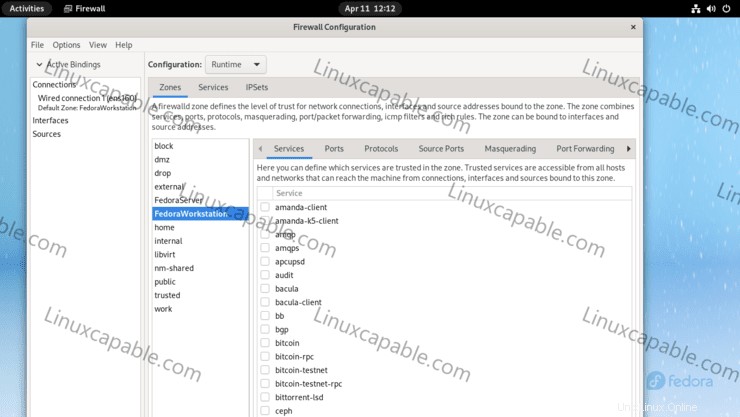
Eliminar (desinstalar) la GUI de FirewallD
Para los usuarios que ya no deseen utilizar la GUI de FirewallD, use el siguiente comando a continuación.
sudo dnf autoremove firewall-configUsuarios de KDE que desean eliminar el panel FirewallD.
sudo dnf autoremove plasma-firewall-firewalldTenga en cuenta que esto eliminará todas las dependencias no utilizadas para FirewallD GUI y cualquier otra dependencia que ya no esté en uso en su sistema, así que tenga cuidado. Para la mayoría de los usuarios, debería eliminarlos, ya que pueden obstruir su sistema considerablemente después de un tiempo.